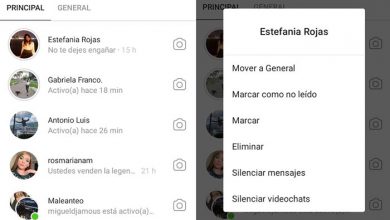Comment télécharger des photos de la galerie ou de la pellicule sur Snapchat sur Android ou iOS

Snapchat est un réseau social caractérisé par le caractère éphémère de ses publications. Désormais, vous pouvez non seulement partager les photos prises en ce moment, mais également à partir de votre appareil. Aujourd’hui, nous allons vous dire comment télécharger des photos de la galerie ou de la bobine vers Snapchat sur Android ou iOS.
Comme vous le savez déjà, vos publications sur cette plateforme ne sont pas valables pendant longtemps car elles sont automatiquement supprimées après un court laps de temps. Son essence est «le moment, le maintenant». Snapchat a également la possibilité de créer des histoires et ainsi de télécharger et de partager des photos et des vidéos avec plus d’une personne.
Cependant, c’est l’une des applications les plus utilisées pour prendre des photos et créer des vidéos en raison de la quantité de filtres et d’outils disponibles pour l’édition.
Comment télécharger des photos de la galerie ou de la pellicule sur Snapchat sur Android ou iOS
Auparavant sur Snapchat , les photos que vous avez prises avec une application différente étaient discriminées avec une bordure blanche, révélant ainsi que l’image partagée était ancienne.
Si vous souhaitez partager une photo que vous avez déjà prise avec Snapchat, vous disposez de la fonction » Memories or Memories «, avec laquelle vous pouvez enregistrer les photos que vous prenez dans votre galerie. De cette façon, la bordure blanche que nous avons mentionnée au début ne serait plus marquée.
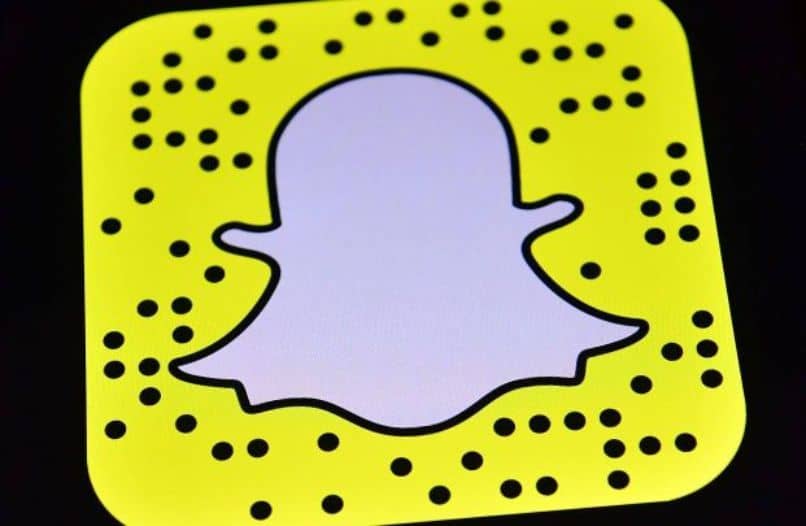
» Memories » fonctionne également de la même manière si vous souhaitez télécharger sur votre compte une photo que vous avez enregistrée dans la galerie Apple ou Google Photos sans marquer la bordure blanche.
Pour commencer, entrez dans l’application fantôme. Connectez-vous au cas où vous ne l’auriez pas fait auparavant. Si votre compte est déjà ouvert, la caméra sera allumée à chaque fois que vous ouvrez l’application.
Cliquez sur le cercle blanc que vous avez au centre en bas de l’écran.
Cela ouvrira un écran » Memories » et en dessous deux onglets » Snaps » et » Reel » si votre mobile est un iPhone ou » Gallery » si votre appareil mobile est un Android.
Recherchez et sélectionnez n’importe quelle image de la galerie. Cliquez dessus pour le marquer puis cliquez sur l’icône du cercle avec la coche rouge que vous avez dans le coin supérieur droit de l’écran.
Nous pouvons maintenant voir que l’image occupe tout l’écran. En bas, vous verrez que vous avez les options pour » Modifier et envoyer «. Vous devez faire glisser votre doigt vers le haut pour voir les outils disponibles pour le modifier.
Lorsque vous avez terminé l’édition, cliquez sur « Envoyer » dans le cercle bleu en bas à droite de l’image pour télécharger la photo dans votre histoire sur votre profil ou la partager avec un ami.
La fonction « Memories » vous avertira lorsqu’il y a des Snaps partagés dans le passé dans votre histoire de la même manière que cela fonctionne sur Facebook ou Instagram, au cas où nous voudrions les partager à nouveau.
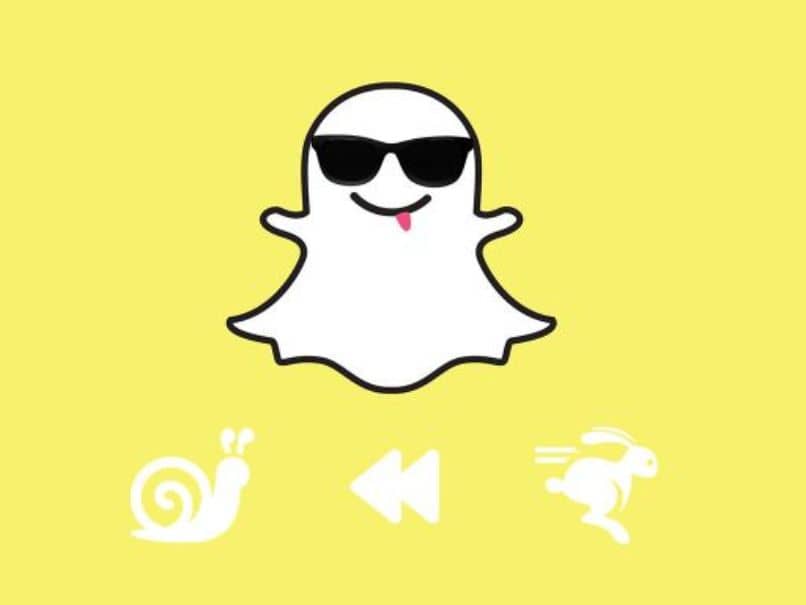
Comment enregistrer des photos prises avec Snapchat dans votre galerie ou votre bobine
Avec Snapchat, en plus de partager les photos que vous prenez en ce moment, vous pouvez désormais les enregistrer pour les visualiser et les partager plus tard.
C’est très simple de le faire. Pour ce faire, commencez par entrer dans l’application. Cela commencera avec la caméra comme d’habitude. Là, vous pouvez prendre la photo ou enregistrer la vidéo comme vous le faites toujours.
Une fois que vous avez fini de prendre votre photo ou vidéo et de la modifier, cliquez sur l’icône de téléchargement que vous avez en bas de l’écran sur votre gauche. C’est la deuxième icône représentée par un demi-carré et une flèche vers le bas.
Snapchat est une application utilisée non seulement pour partager des photos, mais aussi de nombreux utilisateurs utilisent leur appareil photo pour son grand nombre d’effets et de filtres .
Une fois le téléchargement terminé, vous recevrez une notification indiquant « Enregistré dans les mémoires », pour confirmer qu’il a été correctement enregistré sur votre appareil.
Vous pouvez maintenant partager l’image ou la vidéo si vous le souhaitez à partir du même écran. En cliquant sur le cercle bleu » Envoyer » dans le coin inférieur droit. Si au contraire vous préférez quitter l’appareil photo, appuyez sur la croix blanche que vous avez en haut à gauche de l’écran.
Comme vous pouvez le voir, il est très simple de télécharger des photos de la galerie ou de la bobine vers Snapchat sur Android ou iOS , car cela fonctionne de la même manière pour les deux appareils. Si vous avez des questions sur ce tutoriel, laissez-les ci-dessous dans les commentaires.
Afin de profiter de tous les célèbres filtres Snapchat, il est important de mettre à jour l’application vers sa dernière version que vous ayez un appareil Android ou iPhone.